El gran uso y popularidad de la aplicación de mensajería WhatsApp, ha hecho que nadie use hoy en día los mensajes de texto o SMS y que la mayoría de usuarios haya pasado a hablar mucho menos por el móvil de lo que hacía un tiempo atrás. Y es que la mayoría de usuarios, prefieren,o han tomado como costumbre, enviar varios mensajes de WhatsApp antes que realizar una llamada. Esto hace que las conversaciones queden escritas y guardadas en el móvil para poderlas recuperar en cualquier momento si es necesario. Además, el hecho de que WhatsApp permita compartir todo tipo de documentos, ha hecho que al final nuestros teléfonos se conviertan en el lugar donde almacenamos todo tipo de conversaciones, documentos, imágenes, vídeos, etc.
Sin embargo, esto hace que rápidamente veamos cómo el espacio de almacenamiento de nuestro teléfono móvil se agote y no tengamos sitio para guardar fotos, instalar aplicaciones, etc. Para evitar esto, vamos a mostrar a continuación cómo podemos guardar todos los datos de tu Whatsapp y pasarlos al ordenador para evitar quedarnos sin espacio de almacenamiento en el móvil.
![]()
Guardar los mensajes de WhatsApp
Son muchos los motivos por los que podemos querer guardas las conversaciones de WhatsApp, ya sea para tenerlas de recuerdo, para recuperar alguna de ellas en un momento determinado o simplemente para pasarlas de un teléfono a otro. Pues bien, para guardar todas las conversaciones de nuestros chats de WhatsApp, desde la propia aplicación de mensajería es posible hacerlo o bien creando una copia local o haciendo uso del servicio de Google Drive.
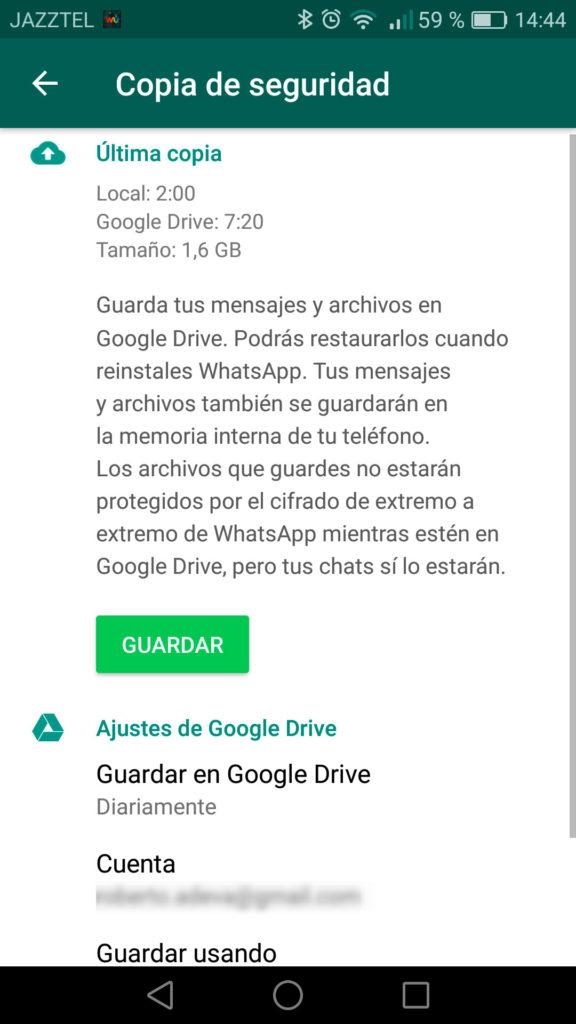
De manera automática, WhatsApp hace una copia de nuestros mensajes a las 2.00 de la madrugada todos los días, que se almacena en la memoria interna de nuestro dispositivo. Algo que podemos hacer también de forma manual si vamos a Ajustes > Chats > Copia de seguridad, sin embargo, también incluye la posibilidad de guardar una copia de todos nuestros mensajes, incluido los que contengan vídeo en Google Drive. Si nuestras conversaciones se guardan en Google Drive entonces podremos acceder a ellas sin problema desde el ordenador, mientras que si queremos guardar en el PC la copia local de nuestras conversaciones de WhatsApp, entonces debemos comprobar si se almacena en la memoria interna o la tarjeta de memoria externa.
Si los tenemos guardados en la tarjeta de memoria, entonces sólo tenemos que extraerla del teléfono e insertarla en el ordenador para copiar el historial de conversaciones. Pero si está en la memoria interna, entonces tendremos que conectar el móvil al PC y guardar el historial o copia de las conversaciones de WhatsApp en nuestro disco duro.
Guardar archivos, fotos, vídeos y otros datos de WhatsApp
Si lo que queremos es guardar todas nuestras fotos, vídeos o documentos recibidos o intercambiados a través de WhatsApp, ya que son los tipo de archivos que más memoria van a ocupar en nuestro móvil, debemos saber que podemos hacerlo o bien a través de una conexión física entre el ordenador y el móvil o enviándolo por Internet.
Todo el contenido multimedia que intercambiamos desde WhatsApp se guarda en nuestro dispositivo en la ruta Almacenamiento interno/WhatsApp/Media, donde podremos encontrar distintas carpetas en las que se guardan los fondos de los chats, los archivos de audio, mensajes de voz, vídeos, imágenes o fotos, etc. Por lo tanto, si conectamos el móvil vía USB al ordenador, podremos acceder a todas estas carpetas y sus contenidos como si de una memoria USB se tratase y copiar todo al disco duro de nuestro ordenador.
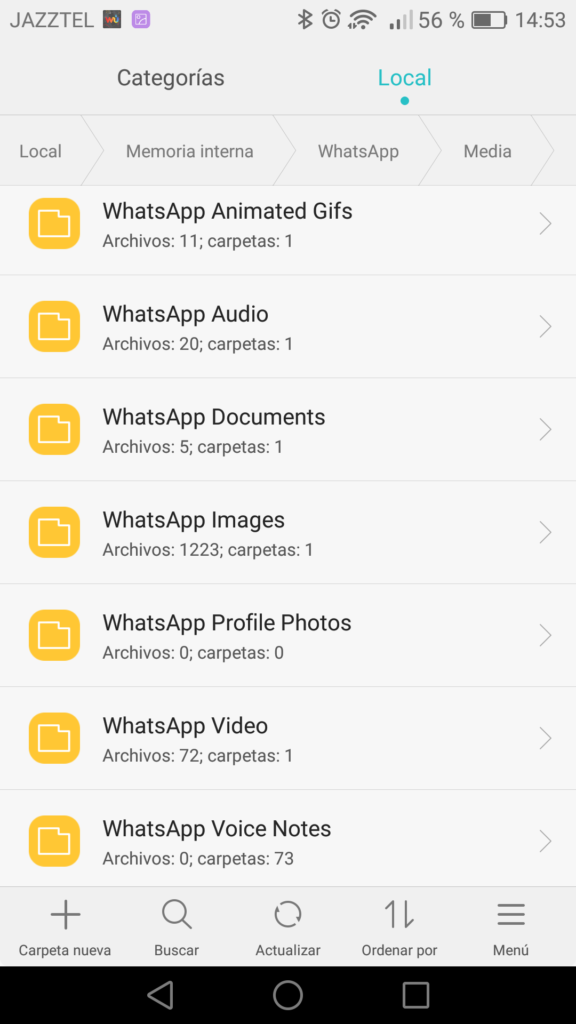
Pero también podemos echar mano de alguno de los servicios de almacenamiento en la nube como el propio Google Drive, Dropbox, etc. De esta manera, si nos conectamos desde el móvil a una red WiFi, para no consumir nuestra tarifa de datos, podremos subir la carpeta raíz de nuestro móvil donde están almacenados todos estos archivos a la nube para posteriormente descargarlos desde el ordenador.
Cómo grabar y guardar las videollamadas de WhatsApp
Es una de las funciones estrella de WhatsApp, que aunque tardó en llegar, lleva desde el año pasado integrada en la aplicación de mensajería de Facebook. Con ella es posible realizar videollamadas con nuestros familiares y amigos a través de internet, por lo que es recomendable realizarlas cuando estemos conectados a una red WiFi lo más estable y potente posible para que no haya cortes o demasiado retardo. Si queremos guardar nuestras videollamadas en el ordenador, previamente debemos grabarlas, pero para ello necesitamos echar mano de alguna aplicación de terceros.
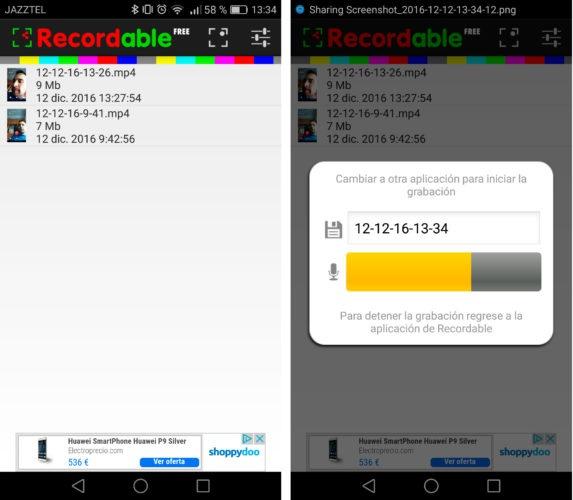 FREE Screen Recorder NO ROOT es una de ellas, que podemos encontrar en Google Play de forma totalmente gratuita y como su propio nombre indica no requiere tener permisos root en el teléfono. Con ella es posible grabar en vídeo cualquiera de nuestra videollamadas que hagamos a través de WhatsApp y serán almacenadas en el propio teléfono móvil. Por lo tanto, posteriormente tendremos que conectar el terminal al PC vía USB para descargarlas al disco duro. Si quieres grabar las videollamadas de WhatsApp con esta aplicación, puedes ver cómo funciona en detalle desde en anterior enlace.
FREE Screen Recorder NO ROOT es una de ellas, que podemos encontrar en Google Play de forma totalmente gratuita y como su propio nombre indica no requiere tener permisos root en el teléfono. Con ella es posible grabar en vídeo cualquiera de nuestra videollamadas que hagamos a través de WhatsApp y serán almacenadas en el propio teléfono móvil. Por lo tanto, posteriormente tendremos que conectar el terminal al PC vía USB para descargarlas al disco duro. Si quieres grabar las videollamadas de WhatsApp con esta aplicación, puedes ver cómo funciona en detalle desde en anterior enlace.

